Trong quá trình sử dụng điện thoại hệ điều hành Android có đôi lúc người dùng sẽ thấy hiện tượng kéo nút nghe máy nhưng màn hình bị đơ, hoặc máy không báo có cuộc gọi nhỡ dù bên kia đã gọi đến nhiều lần…
Thực tế, theo các chuyên gia công nghệ của FPT, đây là những dấu hiệu của lỗi không nhận cuộc gọi, một lỗi khá phổ biến trên điện thoại dùng hệ điều hành Android. Do đó, người dùng không nên quá vội vã đem điện thoại ra cửa hàng sửa chữa mà hãy thử dùng một số thủ thuật dưới đây để tự khắc phục tại nhà.
Hãy khởi động lại điện thoại để sửa lỗi không thể nhận cuộc gọi
Khởi động lại điện thoại là cách phổ biến nhiều người sử dụng khi điện thoại có lỗi gì đó. Đôi khi dùng cách này cũng khá hiệu quả người dùng nên thử.
Có rất nhiều cách khắc phục tình trạng điện thoại không thể nhận cuộc gọi.
Hãy nhận cuộc gọi đúng cách để sửa lỗi không thể nhận cuộc gọi
Điện thoại dùng hệ điều hành Android có nhiều cách để người dùng có thể nhận một cuộc gọi. Trên một số thiết bị, người dùng phải vuốt nút gọi màu xanh lên trên, trong khi một số máy khác là vuốt ngang. Hãy thử vuốt theo cả hai hướng nếu màn hình không cảm ứng theo thao tác của mình.
Nếu sở hữu chiếc điện thoại Samsung thì sẽ hơi khác tí. Trước đây, có thể nhấn một lần lên nút xanh để nhận cuộc gọi, nhưng giờ tính năng đó đã bị gỡ bỏ. Nên nếu cố nhận cuộc gọi bằng cách cũ này thì điện thoại sẽ không phản hồi.
Trong trường hợp muốn dùng lại tính năng Nhấn để nhận cuộc gọi, người dùng có thể bật lại nó trong Settings của điện thoại. Vào Accessibility → Interaction & Dexterity → Assistant Menu. Ở màn hình tiếp theo, sẽ thấy nút gạt ở mục Single tap to swipe đang được tắt. Nhấn vào để bật nó lên là sau này bạn có thể nhận cuộc gọi chỉ bằng một cái nhấn.
Tuy nhiên khi người dùng bật tính năng này, Assistant Menu cũng sẽ được bật và có một icon menu nổi trên màn hình. Để ẩn nó, kéo thanh Transparency (độ trong suốt) lên mức max trong phần Settings. Hoặc cũng có thể nhấn giữ vào icon nổi và kéo nó vào nút Hide (ẩn) vừa hiện lên. Menu này sau đó sẽ nằm trong khay thông báo ở trên cùng của điện thoại người dùng đang sử dụng.
Hãy gỡ thẻ SIM để sửa lỗi không thể nhận cuộc gọi
Dù vấn đề này thường là do điện thoại của người dùng, nhưng thử gỡ thẻ SIM ra để sửa lỗi kết nối mạng cũng là một cách. Lưu ý khi gỡ thẻ SIM người dùng nên dùng khăn mềm lau sạch thẻ và khay đựng thẻ rồi gắn lại.
Hãy tắt và mở lại chế độ máy bay để sửa lỗi không thể nhận cuộc gọi
Vuốt từ trên cùng của màn hình xuống để mở menu thao tác nhanh, rồi nhấn vào biểu tượng Chế độ máy bay để bật. Sau đó chờ khoảng một phút rồi tắt đi xem sao. Đây cũng là một cách khá hiệu quả nên sử dụng.
Hãy xóa dữ liệu và cache của ứng dụng điện thoại để sửa lỗi không thể nhận cuộc gọi
Để thực hiện thủ thuật này, người dùng hãy mở Settings, nhấn vào mục Apps & notifications hoặc App. Trong mục All apps, tìm và nhấn vào ứng dụng Phone.
Sau đó người dùng hãy nhấn vào Storage, rồi nhấn vào Clear cache. Tiếp theo hãy khởi động lại điện thoại. Nếu cẫn còn lỗi, tùy vào điện thoại mà nhấn tiếp vào Clear data hoặc Clear storage.
Hãy cập nhật ứng dụng Phone để sửa lỗi không thể nhận cuộc gọi
Có đôi lúc trường hợp không nhận được cuộc gọi là do ứng dụng dùng phiên bản quá cũ sẽ dễ xảy ra lỗi. Vì vậy người dùng hãy đến Play Store và cập nhật lại ứng dụng.
Hãy kiểm tra các ứng dụng gọi điện của bên thứ ba để sửa lỗi không thể nhận cuộc gọi
Nếu có dùng ứng dụng gọi điện nào khác ngoài ứng dụng mặc định của máy thì có thể 2 ứng dụng này đã xung đột chức năng với nhau và gây nên nỗi. Lúc này người dùng có thể tắt ứng dụng kia đi hoặc đặt nó làm ứng dụng gọi điện mặc định.
Để thực hiện thủ thuật này người dùng hãy mở Settings, vào Apps, rồi nhấn vào Default apps. Nếu không thấy lựa chọn này, nhấn vào nút 3 chấm ở góc trên bên phải để hiện menu rồi nhấn vào Default apps.
Tiếp đến hãy nhấn vào ứng dụng Phone và chọn ứng dụng gọi điện mặc định của hệ thống. Người dùng cũng có thể xem cài đặt của ứng dụng Caller ID & spam, và đặt nó làm ứng dụng hệ thống hoặc chọn None.
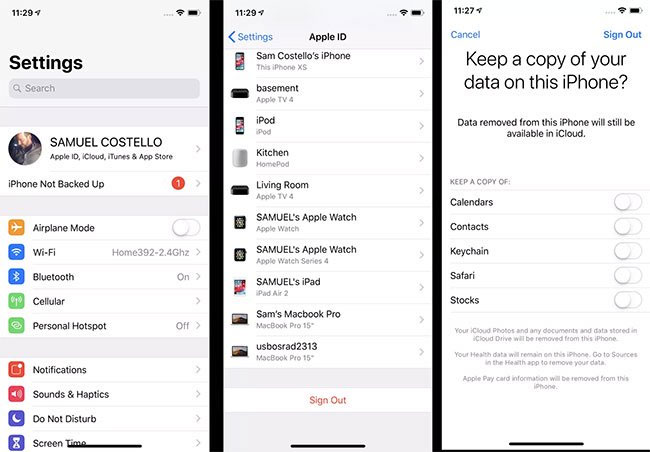
Không có nhận xét nào:
Đăng nhận xét